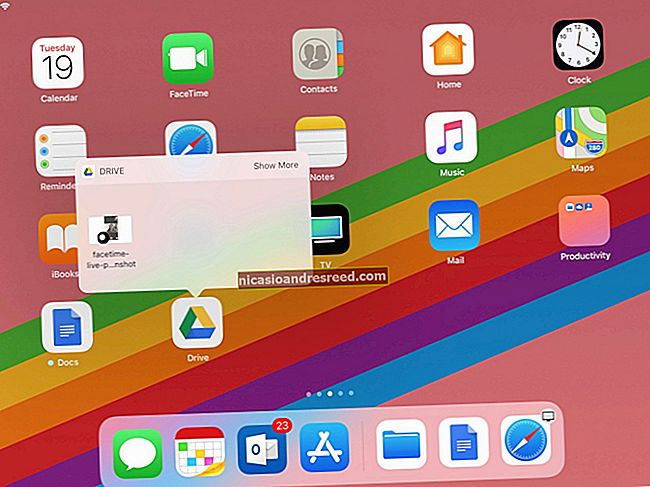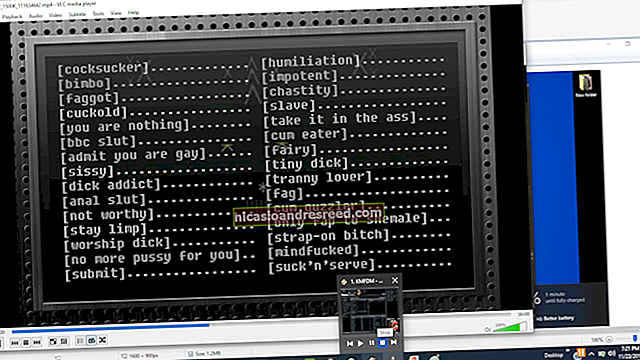Làm cách nào để biết tôi đang chạy Windows 32 bit hay 64 bit?

Việc xác định xem bạn đang chạy phiên bản Windows 32 bit hay 64 bit chỉ mất một vài bước và các công cụ đã được tích hợp sẵn trong Windows. Dưới đây là cách tìm hiểu những gì bạn đang chạy.
Cho dù bạn đang chạy Windows 32 bit hay 64 bit đều tạo ra sự khác biệt khá lớn. Chạy phiên bản Windows 64 bit có nghĩa là có bảo mật tốt hơn và khả năng sử dụng nhiều bộ nhớ hơn trong hệ thống của bạn. Và, nếu bạn có một hệ thống hỗ trợ nó, việc chuyển đổi từ Windows 32 bit sang 64 bit là miễn phí — ngay cả khi nó yêu cầu một chút công việc. Chúng tôi sẽ hướng dẫn bạn cách tìm hiểu xem bạn đang chạy phiên bản 32 bit hay 64 bit của bất kỳ phiên bản Windows nào từ XP đến 10.
LIÊN QUAN:Sự khác biệt giữa Windows 32 bit và 64 bit là gì?
Kiểm tra phiên bản Windows 10 của bạn
Để kiểm tra xem bạn đang sử dụng phiên bản Windows 10 32 bit hay 64 bit, hãy mở ứng dụng Cài đặt bằng cách nhấn Windows + I, sau đó đi tới Hệ thống> Giới thiệu. Ở bên phải, tìm mục nhập "Loại hệ thống". Nó sẽ hiển thị cho bạn hai thông tin — cho dù bạn đang sử dụng hệ điều hành 32 bit hay 64 bit và liệu bạn có bộ xử lý có khả năng 64 bit hay không.

Kiểm tra phiên bản Windows 8 của bạn
Nếu bạn đang chạy Windows 8, hãy đi tới Bảng điều khiển> Hệ thống. Bạn cũng có thể nhấn Bắt đầu và tìm kiếm “hệ thống” để tìm trang một cách nhanh chóng. Tìm mục nhập “Loại hệ thống” để xem hệ điều hành và bộ xử lý của bạn là 32 bit hay 64 bit.

Kiểm tra phiên bản Windows 7 hoặc Vista của bạn
Nếu bạn đang sử dụng Windows 7 hoặc Windows Vista, hãy nhấn Bắt đầu, nhấp chuột phải vào “Máy tính”, sau đó chọn “Thuộc tính”.

Trên trang “Hệ thống”, hãy tìm mục nhập “Loại hệ thống” để xem hệ điều hành của bạn là 32 bit hay 64 bit. Lưu ý rằng, không giống như trong Windows 8 và 10, mục nhập "Loại hệ thống" trong Windows 7 không cho biết liệu phần cứng của bạn có khả năng 64-bit hay không.

Kiểm tra phiên bản Windows XP của bạn
Hầu như không có ích gì khi kiểm tra xem bạn có đang sử dụng phiên bản Windows XP 64 bit hay không, vì bạn gần như chắc chắn đang chạy phiên bản 32 bit. Tuy nhiên, bạn có thể kiểm tra bằng cách mở menu Bắt đầu, nhấp chuột phải vào “Máy tính của tôi”, sau đó nhấp vào “Thuộc tính”.

Trong cửa sổ Thuộc tính Hệ thống, hãy chuyển đến tab “Chung”. Nếu bạn đang chạy phiên bản Windows 32 bit, nó sẽ không nói gì ở đây ngoài “Microsoft Windows XP”. Nếu bạn đang chạy phiên bản 64 bit, nó sẽ được hiển thị trên cửa sổ này.

LIÊN QUAN:Tại sao Hầu hết các chương trình vẫn là 32-bit trên Phiên bản Windows 64-bit?
Việc kiểm tra xem bạn đang chạy 32 bit hay 64 bit thật dễ dàng và thực hiện theo quy trình gần như tương tự trên bất kỳ phiên bản Windows nào. Và khi đã tìm ra, bạn có thể quyết định xem mình muốn sử dụng ứng dụng 64 bit hay 32 bit.